Oprava: Chyba ověření Call of Duty Warzone 2.0 14 souborů selhala
V tomto článku se pokusíme vyřešit chybu „14 souborů se nepodařilo ověřit a budou znovu získány“, se kterou se hráči Call of Duty Warzone 2.0 setkávají, když chtějí ověřit své herní soubory na Steamu.

Hráči Call of Duty Warzone 2.0 narazí na chybu „14 souborů se nezdařilo ověřitabudou znovu získány“, když chtějí ověřit své herní soubory prostřednictvím služby Steamanemohou proces ověření plně provést. Pokud se potýkáte s takovým problémem, můžete najít řešení podle níže uvedených návrhů.
Co je to Call of Duty Warzone 2.0 14 Souborům se nepodařilo ověřit chybu?
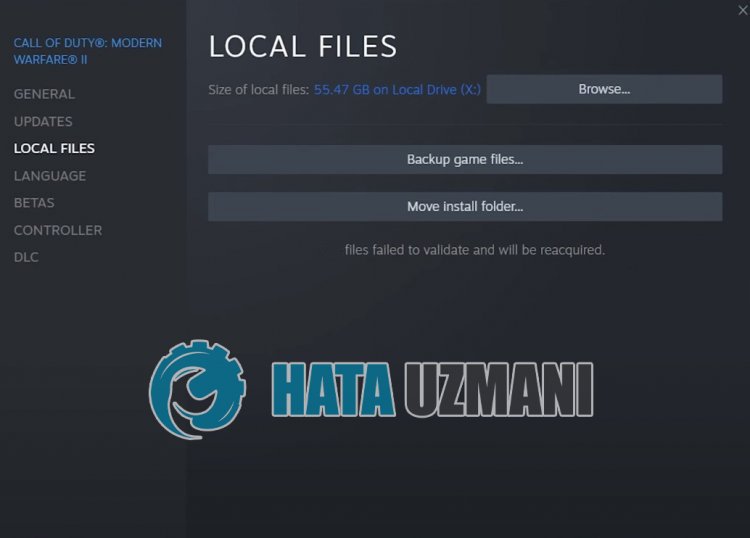
Tato chyba je obvykle způsobena tím, že aplikace Steam neběží s oprávněními správce. S takovými chybami se samozřejmě můžeme setkat nejen kvůli tomuto problému, ale také proto, že antivirový systém blokuje některé události, které aplikace Steam provede.
Proto vám dáme několik návrhůaposkytneme informace, jak problém s ověřením vyřešitapokusit se problém vyřešit.
Jak opravit chybu Call of Duty Warzone 2.0 14 se nepodařilo ověřit
Chcete-li tuto chybu opravit, můžete najít řešení problému podle níže uvedených návrhů.
1-) Úplně zavřete aplikaci Steam
Restartujte aplikaci Steam jejím úplným zavřením pomocí správce úlohazkuste znovu ověřit integritu souboru hry, abyste zjistili, zda problém přetrvává. To může zabránit možným chybám ve službě Steam.
2-) Spusťte program jako správce
Skutečnost, že program Steam neběží jako správce, může způsobit mnoho chyb. Pokud není povoleno oprávnění k instalaci souboru do úložiště, pomůže nám tento problém vyřešit jeho spuštění jako správce.
- Klikněte pravým tlačítkem myši na program Steam na ploše.
- Otevřete jej kliknutím na možnost Spustit jako správce v seznamu.

3-) Opravit knihovnu Steam
Poškozená nebo poškozená knihovna Steam může způsobit, že se setkáme s takovým problémem.
- Spusťte program Steam.
- Klikněte na „Steam“ v levém horním rohu.
- Na obrazovce, která se otevře, klikněte na "Nastavení".
- V nabídce, která se otevře, klikněte vlevo na položku Stahování.
- Klikněte na tlačítko "Složky knihovny Steam" na obrazovce vyskakovací nabídky
- Vyberteuložené úložiště hryaklikněte na „Opravit složku“ kliknutím na tři tečky vpravo.

4-) Vymažte mezipaměťasoubory registru
Problém můžeme odstranit odstraněním mezipamětiasouborů registru SteamaCall of Duty. Před provedením této operace nejprve úplně zavřeme aplikaci Steam pomocí správce úloh.
- Na úvodní obrazovku vyhledávání zadejte „Spustit“aotevřete ji.
- Do vyhledávacího okna, které se otevře, zadejte „%UserProfile%\Documents\“astiskněte klávesu Enter.
- V novém okně, které se otevře, smažte soubor „Call of Duty“.
Tento soubor je složka pro ukládání Call of Duty. Pokud dojde k poškození souborů registru, můžeme se setkat s různými chybami, jako je tato. Nyní smažeme složku mezipaměti SteamaCall of Duty.
- Na úvodní obrazovku vyhledávání zadejte „Spustit“aotevřete ji.
- Do vyhledávacího okna, které se otevře, zadejte „%localappdata%“astiskněte klávesu Enter.
- V novém okně, které se otevře, smažte složky "Steam"a"Activision".
Po provedení těchto operací můžete spustit aplikaci Steamazkontrolovat, zda problém přetrvává.
5-) Vymazat data prohlížeče Steam
Této chybě můžeme zabránit pomocí softwaru pro čištění mezipaměti prohlížeče vyvinutého společností Steam.
- Spusťte program Steam.
- Klikněte na „Steam“ v levém horním rohu.
- Na obrazovce, která se otevře, klikněte na "Nastavení".
- V nabídce, která se otevře, klikněte vlevo na "Internetový prohlížeč".
- Klikněte na tlačítko "Smazat mezipaměť internetového prohlížeče"a"Smazat všechny soubory cookie prohlížeče" na obrazovce vyskakovací nabídky.
Po tomto procesu otevřete hruazkontrolujte, zda problém přetrvává.
6-) Vymažte mezipaměť stahování Steam
Tento problém můžeme odstranit pomocí nástroje pro čištění mezipaměti stahování, který vytváří Steam.
- Spusťte program Steam.
- Klikněte na „Steam“ v levém horním rohu.
- Na obrazovce, která se otevře, klikněte na "Nastavení".
- V nabídce, která se otevře, klikněte vlevo na položku Stahování.
- Klikněte na tlačítko "Vymazat mezipaměť stahování" na obrazovce vyskakovací nabídky
7-) Aktualizujte aplikaci Steam
Skutečnost, že aplikace Steam není aktuální, může způsobit mnoho problémů s připojením. K tomu je třeba zkontrolovat, zda je aplikace aktuální, ve které aplikaci je hra nainstalována. Chcete-li to provést, můžete počkat na žádost o aktualizaci úplným zavřením aplikaceajejím restartováním, nebo můžete požádat o aktualizaci přímo z aplikace.
- Otevřete aplikaci Steam.
- Zkontrolujte, zda je aplikace aktuální, kliknutím na možnost „Steam“ vlevo nahořeakliknutím na tlačítko Zkontrolovat aktualizace v rozevírací nabídce.
Pokud je aplikace zastaralá, bude aktualizovánaarestartována. Po tomto procesu můžete zkontrolovat, zda problém přetrvává.
8-) Vypněte antivirový program
Zakažte jakýkoli antivirový program, který používáte, nebo jej zcela odstraňte z počítače. Pokud používáte program Windows Defender, vypněte jej. K tomu;
- Otevřete úvodní obrazovku vyhledávání.
- Otevřete obrazovku vyhledávání zadáním „Nastavení zabezpečení systému Windows“.
- Na obrazovce, která se otevře, klikněte na „Ochrana před viryahrozbami“.
- V nabídce klikněte na „Ochrana před ransomware“.
- Na obrazovce, která se otevře, vypněte možnost „Řízený přístup ke složce“.
Poté vypněte ochranu v reálném čase.
- Na úvodní obrazovku vyhledávání zadejte „ochrana proti virůmahrozbám“aotevřete ji.
- Poté klikněte na "Spravovat nastavení".
- Přepněte ochranu v reálném čase na „Vypnuto“.
Po provedení této operace budeme muset přidat soubory SteamaWarzone 2.0 jako výjimky.
- Na úvodní obrazovku vyhledávání zadejte „ochrana proti virůmahrozbám“aotevřete ji. V části
- Nastavení ochrany před viryahrozbami "Spravovat nastavení"apoté v části "Vyloučení" vyberte "Přidat vyloučení nebo Odinstalovat“.
- Vyberte možnost Přidat vyloučeníapoté vyberte složku "Steam"a"Warzone 2.0"uloženou na disku.
Po tomto procesu zcela zavřete aplikaci Steam pomocí správce úlohaznovu spusťte aplikaci Steamazkontrolujte, zda problém přetrvává.
9-) Přeinstalujte aplikaci Steam
Několik problémů, které se vyskytují v aplikaci Steam, může způsobit, že se setkáme s takovými různými problémy. Za tímto účelem odinstalujte aplikaci Steam z počítače pomocí ovládacího paneluaproveďte instalaci znovu. Kvůli této situaci budou všechny vaše hry stažené přes Steam trvale smazány z vašeho počítače.
Ano, přátelé, vyřešili jsme náš problém pod tímto názvem. Pokud váš problém přetrvává, můžete se zeptat na chyby, na které narazíte, vstupem na naši platformu FORUM.








![Jak opravit chybu serveru YouTube [400]?](https://www.hatauzmani.com/uploads/images/202403/image_380x226_65f1745c66570.jpg)

















